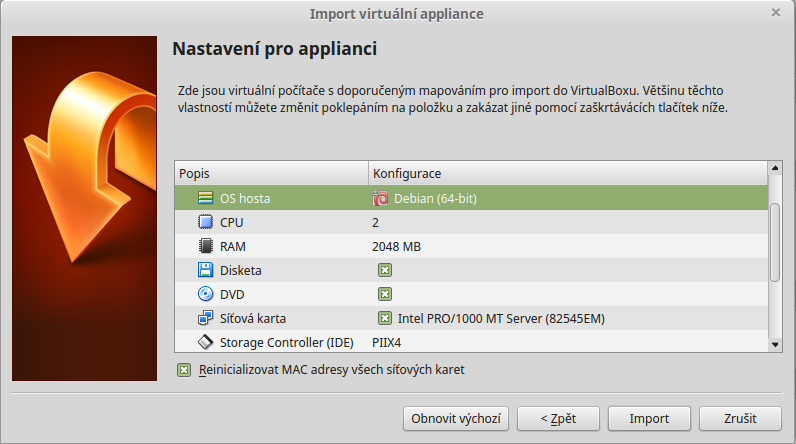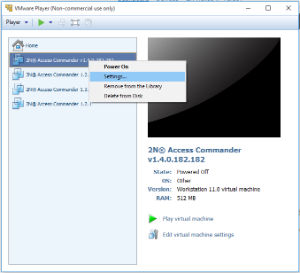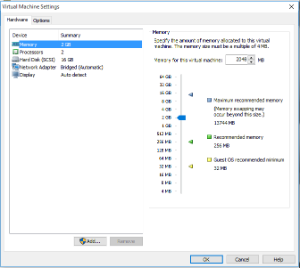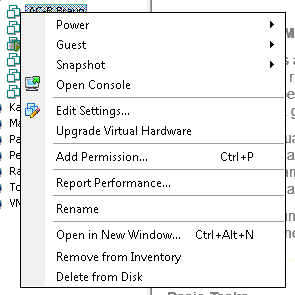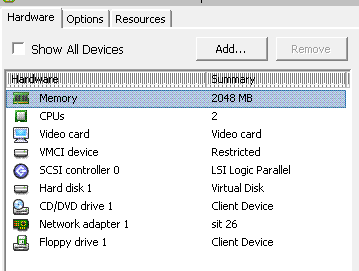Zprovoznění virtuálního systému
Poznámka
- Je doporučené v BIOSu povolit VT–X virtualizační technologii.
VirtualBox:
Poznámka
- Open Source Software under the terms of the GNU General Public License (GPL) version 2.
- Z https://www.virtualbox.org/wiki/Downloads stáhněte poslední verzi VirtualBoxu:
- doporučujeme včetně VirtualBox Extension Pack.
- Stáhněte obraz z oficiálního webu 2N.
Ve VirtualBoxu vyberte "Soubor – Importovat applianci...".
- upravte název,
zkontrolujte nastavení CPU (nejméně 2),
zkontrolujte nastavení RAM (nejméně 2048 MB),
zkontrolujte volbu správné sítové karty.
V dalším kroku potvrďte Licenční podmínky.
VMware Player
- Stáhněte obraz z oficiálního webu 2N.
- Ve VMware Player "File – Open... " vyberte cestu k OVA souboru.
- Podle potřeby přejmenujte a klikněte na "Import".
Po naimportování zkontrolujte nastavení "Settings".
- Zkontrolujte nastavení:
- zkontrolujte nastavení RAM (nejméně 2048 MB),
- zkontrolujte nastavení CPU (nejméně 2),
- zkontrolujte volbu správné sítové karty.
VMware vShere
Varování
- Vytvořeno ve VMware vShere – VMware ESXi 5.1.0. Na jiných verzích netestováno.
- Stáhněte obraz z oficiálního webu 2N.
- Ve VMware vShere vyberte "File – Deploy OVF Template.." a pokračujte dle průvodce.
Po naimportování zkontrolujte nastavení "Edit Settings...":
- upravte název (karta "Options"),
zkontrolujte nastavení CPU (nejméně 2),
zkontrolujte nastavení RAM (nejméně 2048 MB),
- zkontrolujte volbu správné sítové karty.